Kā Fix iPhone iestrēdzis atkopšanas režīmā

Parasti atkopšanas režīms ir režīms, kurā jūsuiTunes neatklāj iPhone. Atkopšanas režīms palīdz iPhone lietotājiem atrisināt daudzas problēmas - sākot no vienkāršas kļūdainas un neparastas lietotnes darbības līdz sarežģītām programmatūras problēmām. Tomēr tomēr ir reizes, kad iestrēdzat pašā atkopšanas režīmā. Viena lieta, kas jūs aizveda no daudzām problēmām, tagad ir pati problēma! Jums ir jautājums, kā noteikt Vai iPhone ir iestrēdzis atkopšanas režīmā? Labāk, zemāk esošajā rakstā ir sniegti visi iespējamie risinājumi, kā arī pakāpeniska rokasgrāmata, lai atrisinātu iPhone iestrēgušo savienojumu ar iTunes ekrāna problēmu.
- 1. daļa: Iemesli, kāpēc iPhone iestrēdzis atkopšanas režīmā
- 2. daļa: Kā salabot iPhone iestrēdzis atkopšanas režīmā
1. daļa: Iemesli, kāpēc iPhone iestrēdzis atkopšanas režīmā
Ir daudz iemeslu, kāpēc jūsu iPhone iestrēdzisatkopšanas režīmā. Un visizplatītākais ir tas, kas nepareizi izjauc iPhone. Cilvēki, kuriem nav pieredzes par iPhone jailbreaking, parasti nonāk pie šī jautājuma.
Izņemot jailbreaking, atjaunošanu, iTunes kļūdu,akumulatora nomaiņa, iOS atjaunināšana, iOS pazemināšana, kļūdainas darbības, ūdens bojājumi un citi iemesli, kāpēc jūsu iPhone var iestrēgt atkopšanas režīmā. Visi šie faktori kaut kādā veidā vai veidā var kavēt jūsu iPhone funkcionalitāti un iestrēgt to atkopšanas režīmā.
2. daļa: Kā salabot iPhone iestrēdzis atkopšanas režīmā
Tagad, kad mēs esam zinājuši visus iespējamos iemeslus, kāpēc jūs nodarbojaties ar iPhone iestrēgušo iTunes logotipa jautājumu, ļaujiet mums apspriest iespējamos risinājumus.
1. metode: piespiest iPhone restartēt
Daudzas reizes, piespiežot restartēšanu, problēmas tiek novērstas no jūsu iPhone. Veiciet tālāk norādītās darbības, lai piespiestu restartēt savu iPhone.
Ja esat lietojis iPhone 8 vai X: Nospiediet un ātri atlaidiet skaļuma palielināšanas pogu. Tālāk izpildiet to pašu ar skaļuma samazināšanas pogu. Tagad nospiediet un turiet sānu pogu, līdz tiek izslēgts un atkal ieslēdzas jūsu iPhone ekrāns. Atlaidiet pogu, tiklīdz redzat Apple logotipu.

Ja esat lietojis iPhone 7 vai 7 Plus: Vienlaicīgi nospiediet un turiet bloķēšanas / barošanas pogu un skaļuma samazināšanas pogu. Atlaidiet abas pogas, kad ekrānā tiek parādīts Apple logotips.
Ja esat lietojis iPhone 6/6, SE vai vecāku versiju: Vienlaicīgi nospiediet barošanas pogu, kā arī pogu Sākums. Turiet pogas līdz brīdim, kad tiek parādīts Apple logotips. Tagad atlaidiet pogas un gaidiet, līdz restartēšanas process tiks pabeigts.
2. metode: izmantojiet bezmaksas ReiBoot, lai izietu no atkopšanas režīma
Vai jūsu iPhone ir iestrēdzis iTunes logotipā un nav uzvarējisatjaunot pēc spēka restartēšanas, jums ir nepieciešams stingrs risinājums, un tas ir bezmaksas iPhone atkopšanas režīma programmatūra ReiBoot, lai izietu no atkopšanas režīma. Mēs varam arī atjaunot jūsu iPhone, izmantojot iTunes, lai izietu no atkopšanas režīma. Diemžēl jāsaka, ka pēc atjaunošanas zaudēsit visus savus datus. No otras puses, Tenorshare ReiBoot nodrošina vienkāršu un labāko veidu, kā ne tikai iziet no atkopšanas režīma, bet arī iziet no tā, nezaudējot datus.
1. darbība: Pievienojiet iPhone un datoru, ja tas jau ir instalēts. Ja nē, lejupielādējiet un instalējiet programmatūru datorā un pēc tam pievienojiet iPhone un datoru.
2. solis: Kad ierīce ir savienota ar datoru, rīks atpazīs jūsu iPhone. Jums tiek izcelta arī opcija Iziet no atkopšanas režīma.

3. solis: Noklikšķiniet uz opcijas Iziet no atkopšanas režīma. Esiet pacietīgi, kamēr process nav pabeigts.
4. solis: 3. darbība restartēs jūsu iPhone. Apsveicam! Arī jūsu ierīce tiek atjaunota un atkal darbojas darba stāvoklī, nezaudējot datus.

3. metode: atjaunojiet iPhone no iTunes
Vēl viena metode, kā iziet no atkopšanas režīma, ir atjaunošanajūsu iPhone no iTunes. Tomēr, izmantojot iTunes, lai atkoptu atkopšanas režīma iestrēgušo iPhone, tiek pilnībā zaudēti dati. Veiciet tālāk norādītās darbības, lai atrisinātu iPhone iestrēgušo savienojumu ar iTunes ekrāna problēmu.
1. darbība: Pievienojiet datoru un iPhone. iTunes automātiski atpazīs jūsu iPhone. Ja tas nenotiek, atveriet iTunes.
2. solis: Jūs redzēsit ziņojumu, kuru uznirs iTunes, sakot, ka jūsu ierīce tiek atrasta atkopšanas režīmā, un jūs lūdzat to atjaunot no iTunes dublējuma.
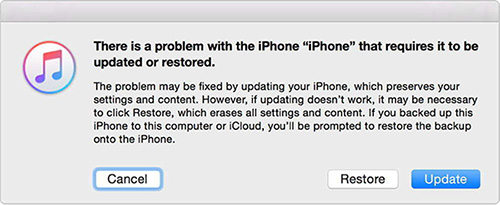
Tiks zaudēti visi tālruņa dati, kas nav iTunes dublējumā, un jūsu iPhone tiks atjaunots, veiksmīgi novēršot jūsu iPhone iestrēgušo iTunes connect logotipa problēmu.
4. metode: salabojiet iPhone no Apple Store
Ja galvenokārt risinājumi nespēj iegūt jūsuiPhone izejiet no atkopšanas režīma, jums ir nepieciešama Apple palīdzība. Pastāv varbūtība, ka programmatūras problēmu vietā jūsu iPhone risina kādu aparatūras problēmu, un tāpēc iepriekš minētie risinājumi nedod jums panākumus. Tādēļ jums jāsazinās ar Apple, lai saņemtu atbalstu, un noskaidrojiet, kas tieši ir šī problēma.
Kopsavilkums
Iepriekš minētais raksts sniedz īsu informāciju par to, kas iratkopšanas režīms, iemesli, kāpēc jūsu iPhone iestrēgst atkopšanas režīmā, un visi iespējamie risinājumi, kā novērst iPhone iestrēgušo iTunes logotipa problēmu. Es ceru, ka kāds no iepriekšminētajiem risinājumiem darbojās jūsu labā un esat veiksmīgi izgājis no atkopšanas režīma. Mēs ļoti iesakām Tenorshare ReiBoot iziet no atkopšanas režīma, nezaudējot datus. Kopīgojiet savas atsauksmes ar mums, komentējot zemāk.









![[Atrisināts] Kā salabot iPhone iestrēdzis atkopšanas režīmā pēc iOS 11 jaunināšanas](/images/ios-11/solved-how-to-fix-iphone-stuck-in-recovery-mode-after-ios-11-upgrade.jpg)